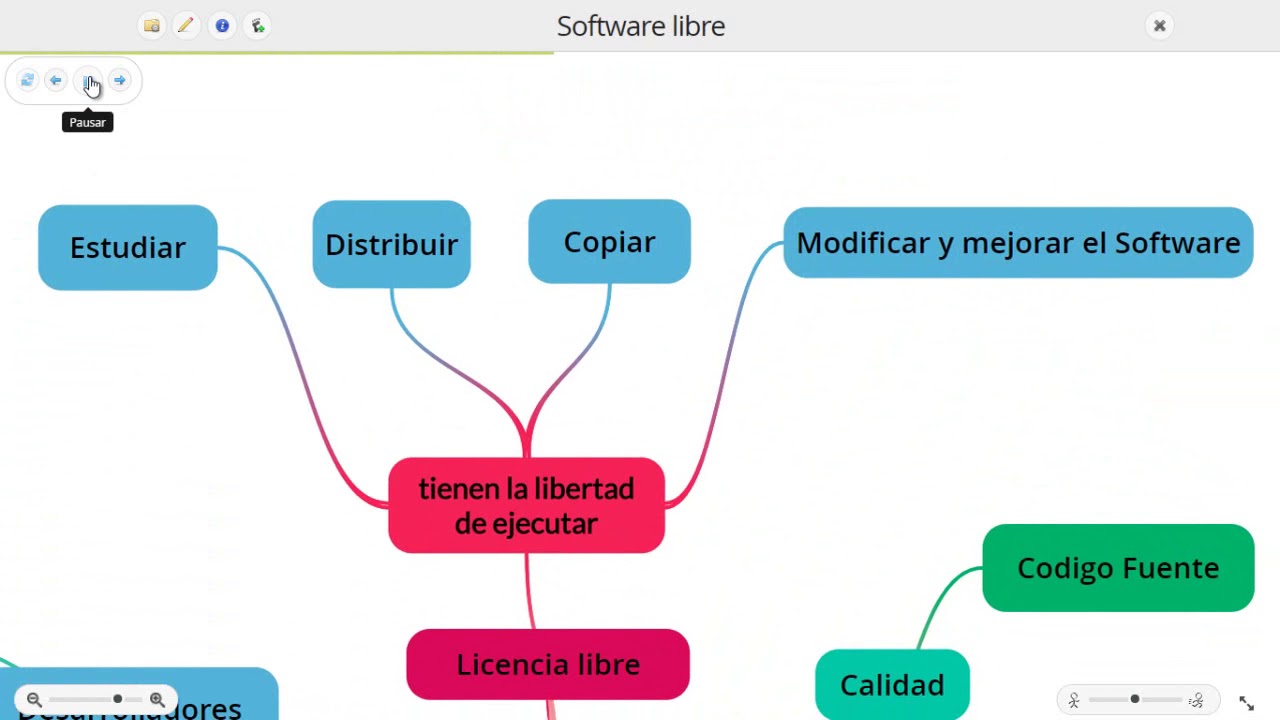Como hacer que mi compu sea mas rapida
Cómo hacer que tu ordenador sea más rápido windows 10
Si tienes programas que utilizan muchos recursos, tienes que decidir si vale la pena los recursos que están utilizando. Podrían ser aplicaciones de alto nivel que estás utilizando, o podrían ser elementos que se inician automáticamente y que no utilizas, o un programa que abriste anteriormente y que has olvidado.
Algunos programas utilizan muy pocos recursos cuando están inactivos. Otros, especialmente si están buscando actualizaciones en Internet o trabajando en una tarea, pueden utilizar mucha potencia de procesamiento y mucho almacenamiento de RAM. Así, hay menos recursos para que otros programas los utilicen. Esto puede hacer que el cambio entre programas sea lento, e incluso que las actualizaciones de datos sean lentas en algunas aplicaciones.
Para ver qué programas están utilizando más recursos, pulse las teclas Ctrl, Alt y Supr al mismo tiempo. Seleccione el Administrador de tareas. En la pestaña Procesos, puedes ver los elementos que están actualmente abiertos y cuánto de la CPU y la Memoria está usando cada uno. A continuación, puedes cerrar los programas que no estés utilizando para reasignar recursos a los programas que sí estés utilizando.
Muchos ordenadores vienen con programas y aplicaciones preinstalados; puede que ni siquiera sepas que están en tu portátil. O bien, has descargado una aplicación que ya no utilizas. Eliminar estos programas puede liberar espacio en el disco para que tu sistema pueda encontrar los archivos que quieres más rápidamente.
Cómo limpiar mi ordenador para hacerlo más rápido
Si la memoria del disco duro está llena, el ordenador se ralentiza porque el sistema operativo no tiene espacio suficiente para hacer cosas, como utilizar archivos de intercambio o crear archivos temporales. Lo ideal es que tengas al menos 500 megabytes de espacio disponible en el disco duro para que tu equipo funcione sin problemas. En un Mac: Haz clic en el menú Apple de la esquina superior izquierda > Selecciona Acerca de este Mac > Haz clic en la pestaña Almacenamiento de la parte superior de la nueva ventana.En un PC: Abra el Explorador de archivos > Haga clic en Este PC en la barra de navegación de la izquierda > Compruebe el elemento etiquetado como «Windows (C:)», ya que suele ser su unidad principal. Si tiene varias unidades, también puede comprobarlas en esta pantalla. Actualice su memoria RAM
Con el desgaste, tu ordenador ciertamente no durará para siempre, pero una carcasa puede al menos proteger el hardware de cualquier caída (créeme, he pagado 400 dólares para reemplazar sólo una pantalla, en el pasado). Además, comprar tapones para evitar que el polvo entre en los puertos es sin duda una buena idea, ya que también pueden proporcionar una protección mínima contra los daños causados por el agua.Desde el punto de vista del software, los programas siguen siendo cada vez más hambrientos de RAM, ocupando más memoria con el paso de los años. Puede tomar cartas en el asunto y comprar más memoria RAM para que su ordenador funcione más rápido, pero con el tiempo se quedará sin ranuras de RAM adicionales en su máquina, lo que significa que es hora de conseguir un nuevo ordenador.
Cómo hacer que mi ordenador sea más rápido para jugar
Tanto si ocurre gradualmente como de repente, intentar trabajar con un ordenador lento puede ser muy frustrante. Incluso si eres bastante diligente con el mantenimiento de tu portátil o PC, es sorprendente lo rápido que se ralentiza. Si tienes Windows 10, 8 o 7 y te preguntas «¿Por qué mi portátil va tan lento?», este post es para ti.
Afortunadamente, no tienes que cambiar tu ordenador todavía. De hecho, puedes tomar varias medidas para darle un poco de impulso en el departamento de rendimiento. Con un poco de desorden y algunas operaciones más técnicas, hasta el ordenador más lento puede volver a ser el de antes.
Cómo hacer que el ordenador sea más rápido windows 7
Es una queja común: Mi PC con Windows va lento. Molesta por la lentitud. Puedes añadir RAM o comprar un SSD más rápido, pero eso cuesta dinero. No, su primera orden de negocio debe ser un intento de exprimir el rendimiento de Windows. En los siguientes nueve pasos le mostramos cómo acelerar su PC con Windows 10 sin gastar un centavo.Se advierte: Puede haber contrapartidas. Más velocidad podría significar menos duración de la batería en el caso de un portátil, o puede que tengas que renunciar a un programa querido que está empantanando las cosas. Tendrás que decidir qué sacrificios estás dispuesto a hacer para que tu PC con Windows sea más rápido.1. ReinícialoSi tu PC se comporta terriblemente lento, prueba a reiniciarlo. Sí, es una solución obvia, pero la gente tiende a olvidar lo obvio.
El ajuste de suspensión o hibernación ahorra energía, pero sólo un reinicio completo despeja las telarañas del cerebro de Windows y le da un nuevo comienzo. Hágalo todos los días si el PC va muy lento.2. Active el alto rendimiento mediante el control deslizante de energíaWindows da por sentado que quiere un ordenador de bajo consumo. Pero puedes cambiar la electricidad por la velocidad. Este consejo depende de si su PC lo permite: El llamado «deslizador de energía» de Windows es casi omnipresente en los portátiles, pero no tanto en los ordenadores de sobremesa. Pone el PC en un modo de alto rendimiento, lo que en un portátil significa un mayor rendimiento para los juegos, por ejemplo, a expensas de la vida de la batería.Anteriormente había que utilizar el Panel de Control para hacer esto, pero ahora se puede hacer directamente desde la barra de tareas de Windows 10. Haz clic con el botón derecho en el icono de la batería y ajusta el control deslizante de energía/rendimiento hasta la derecha. Nota: Windows considera su PC mientras está enchufado, y cuando funciona con la energía de la batería, como dos estados separados. Por lo general, tendrás que ajustar el control deslizante de potencia/rendimiento mientras esté enchufado y luego volver a ajustarlo cuando esté desenchufado y funcionando con la batería. Mark Hachman / IDG